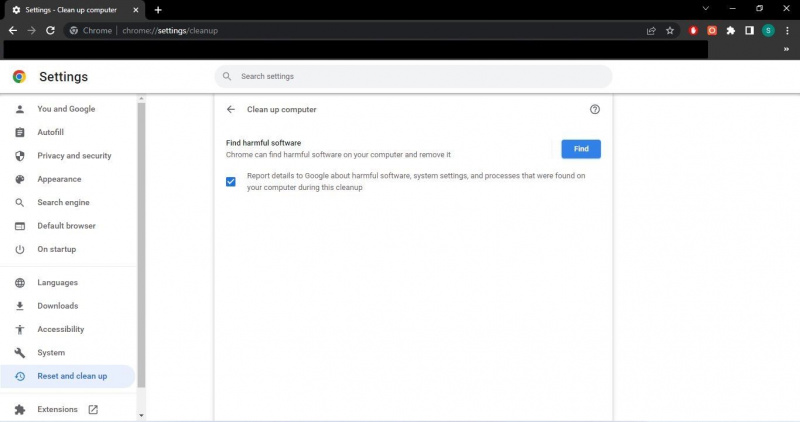Chrome でウェブページを読み込んでいるときに、「ファイアウォールまたはウイルス対策の設定で、Chrome にネットワークへのアクセスを許可してください」というエラーが表示されたことがありますか?これは、ファイアウォールまたはウイルス対策が Chrome の接続の確立をブロックしていることを示しています。しかし、なぜ?
エラーが示すように、ウイルス対策またはファイアウォールがブラウザーでマルウェアを検出したか、アクセスしている Web サイトが安全ではない可能性があります。この記事では、このエラーが発生した場合の対処方法と、ファイアウォールとウイルス対策の設定で Chrome をホワイトリストに登録する方法について説明します。
今日のメイク動画
まだ Chrome に排他的アクセスを許可しないでください...
ファイアウォールまたはウイルス対策を介して Chrome に排他的アクセスを許可する前に、接続がブロックされている理由を調査する必要があります。
したがって、最初に Chrome のビルトイン ウィルス スキャナを実行して、ブラウザの処理を妨害しようとするマルウェアがデバイスに存在しないことを確認してください。これにより、ファイアウォールが接続をブロックします。方法は次のとおりです。
- クリック 3 つの縦の点 右上隅にある 設定 .
- 左側のサイドバーで、 リセットしてクリーンアップ .
- 右側のペインで、 コンピューターのクリーンアップ .
- 次にクリック 探す .
Chrome が有害なソフトウェアをスキャンするまでしばらく待ちます。スキャンが正常に戻ったら、ブラウザがハイジャックされていないことを確認します。これが、ファイアウォールまたはウイルス対策が脅威と見なす理由です。参考として、私たちのガイドを使用してください クイック検索ツール ハイジャッカーをブラウザから削除する .この手順は、他のハイジャッカーにも有効です。
携帯電話番号の所有者を探す
Chrome もデバイス内の有害なソフトウェアも問題の原因ではないことを確認したら、ファイアウォールを介して Chrome に排他的アクセスを許可することをお勧めします。
ファイアウォール設定で Chrome にネットワークへのアクセスを許可する方法
ファイアウォール設定で Chrome がネットワークにアクセスできるようにするには、次の手順に従います。
- Windowsを右クリック 始める そして選択 設定 .
- 左側のサイドバーで、 プライバシーとセキュリティ .
- 右側のペインで、 Windows セキュリティ .
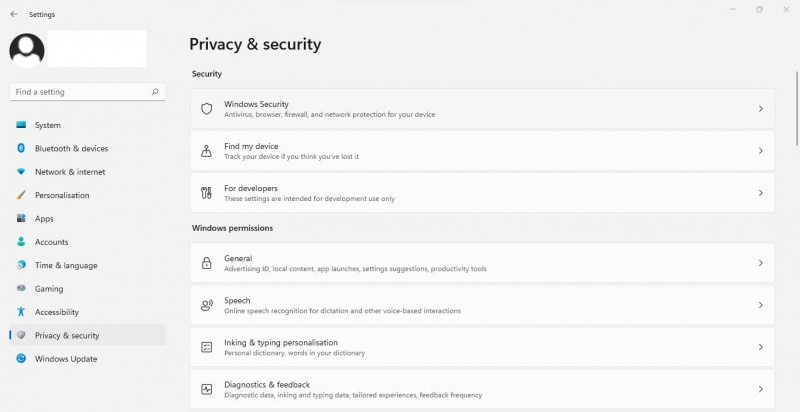
- クリック ファイアウォールとネットワーク保護 .
- の右側に Windows セキュリティ ウィンドウで、 ファイアウォールを通過するアプリを許可する .
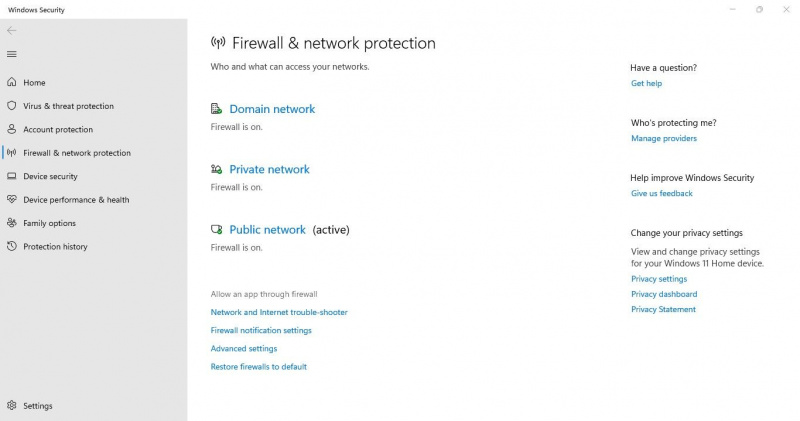
- Chrome がすでに 許可されたアプリケーション 窓。すでに追加されている場合は、アプリを選択して をクリックします。 削除する .その後、以下の手順に従って Chrome を再度追加します。 Chrome をまだ追加していない場合は、次の手順に従って初めて追加します。
- クリック 設定を変更する ボタン。
- クリック 別のアプリを許可する .
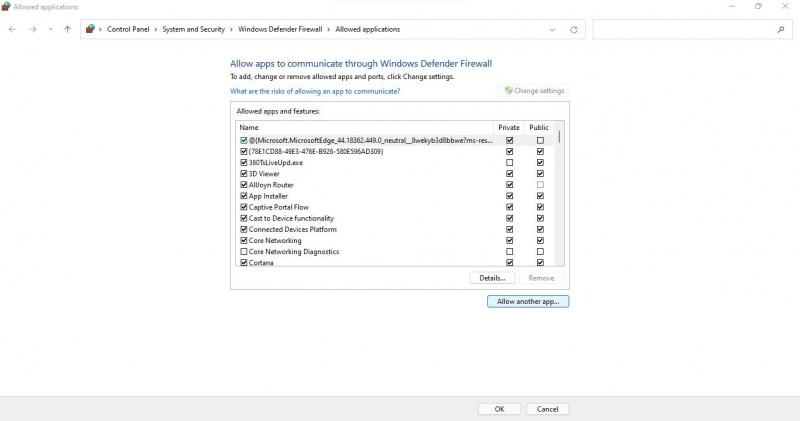
- の中に アプリを追加する ウィンドウで、 ブラウズ ボタン。
- に移動して、Chrome の実行可能ファイルを選択します。 C: ドライブ > プログラム ファイル > Google > Chrome > アプリケーション .
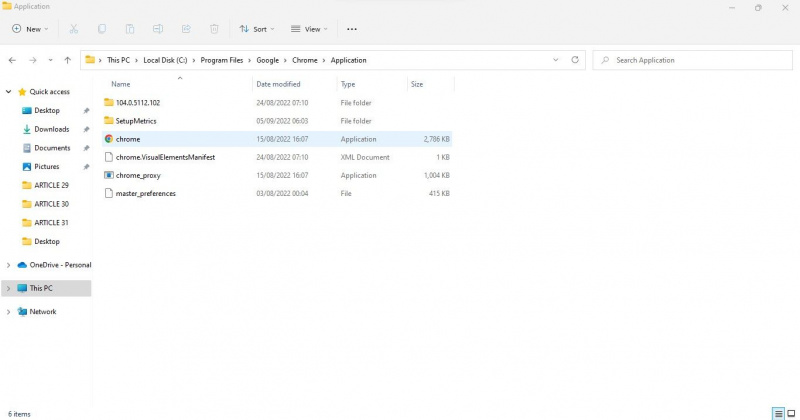
- パスが定義されたら、 追加 ボタンを押します。
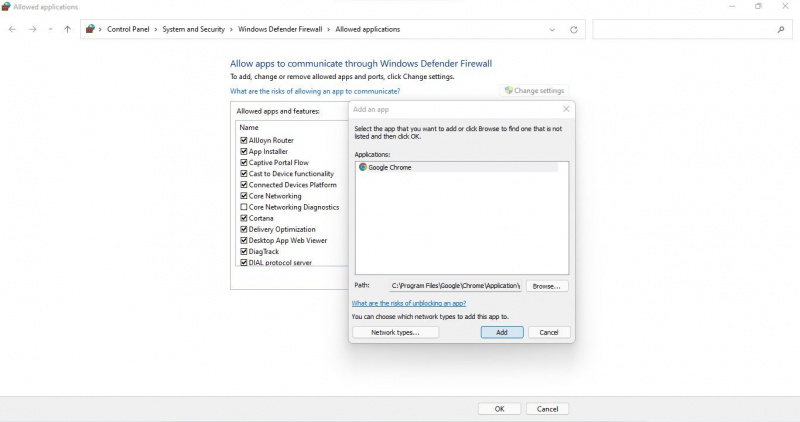
- を確認してください 公衆 と プライベート Chrome のすぐ横にあるボックスにチェックが入っています。
- クリック Ok .
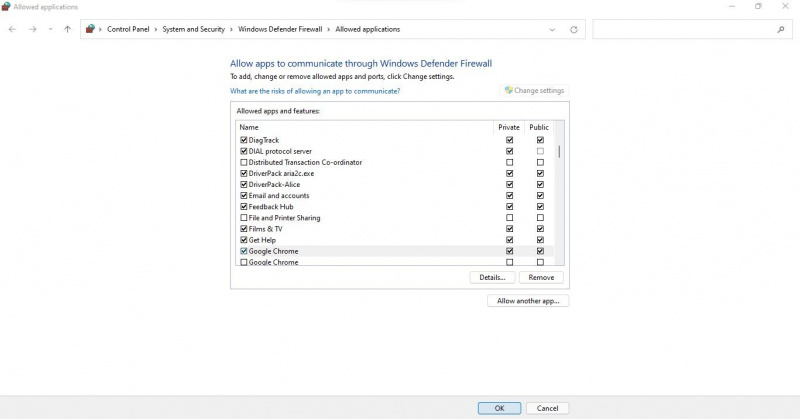
使用することもできます Windows 11 で例外を作成する他の方法 . Chrome が追加されたら、ウェブページをもう一度開いてみてください。ブラウザーが引き続き同じエラーをスローする場合は、ウイルス対策が原因である可能性があります。したがって、Chrome のウイルス対策プログラムにも例外を追加する必要があります。
アンチウイルスで Chrome の例外を作成する方法
例外を作成して、ウイルス対策が Chrome の接続の確立をブロックしていないことを確認します。ウイルス対策に Chrome の例外を追加するプロセスは、使用しているウイルス対策によって異なります。
削除されたメッセージをメッセンジャーに戻す方法
の公式 Web サイトでドキュメントを確認してください。 アバスト 、 マルウェアバイト 、 マカフィー 、 と ビットディフェンダー 各ウイルス対策プログラムの例外を作成する手順については、.上記以外のプログラムを使用している場合は、ウイルス対策のマニュアルを参照してください。
Chrome が正常な接続を確立できるようにする
ファイアウォールとウイルス対策への Chrome の排他的アクセスを許可すると、ブラウザが正常に接続を確立するのに役立ちます。したがって、以前にエラーが発生した Web ページにアクセスすることになります。問題が解決しない場合は、多くの優れたオプションが利用できるため、ブラウザーを変更できます。